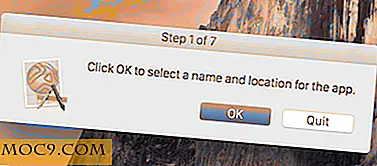Προστασία της κινητής συσκευής σας: 6 κρίσιμες συμβουλές ασφάλειας Android
Ουσιαστικά κάθε βασική εργασία που οι περισσότεροι άνθρωποι εκτελούν τώρα απαιτεί το Διαδίκτυο. Αγορές, εργασία, μάθηση και συναναστροφή με τους ανθρώπους που μας ενδιαφέρουν όλα συμβαίνουν είτε online είτε με τη βοήθεια του Internet. Ωστόσο, η προστασία και η ασφάλεια σε αυτόν τον νέο κόσμο είναι πάρα πολύ συχνά μια σκέψη.
Οι περισσότεροι άνθρωποι δεν θα αφήσουν την πόρτα στο σπίτι τους ξεκλείδωτη 24/7. Ούτε θα άφηναν τα κλειδιά στο αυτοκίνητό τους, ούτε θα φορούσαν ένα μπλουζάκι με τον αριθμό κοινωνικής ασφάλισής τους σφραγισμένο στο μπροστινό μέρος. Αλλά, όταν οι άνθρωποι αφήνουν τα τηλέφωνά τους σχεδόν εντελώς απροστάτευτα από τους χάκερ και το επικίνδυνο λογισμικό, κάνουν βασικά όλα αυτά τα πράγματα με τις προσωπικές τους πληροφορίες.
Δυστυχώς, οι περισσότερες συσκευές δεν έρχονται με μια σύντομη εισαγωγή στην ασφάλεια στον κυβερνοχώρο. Ωστόσο, η μάθηση για την προστασία της συσκευής σας δεν είναι τόσο δύσκολη. Στην πραγματικότητα, οι περισσότερες συσκευές Android διαθέτουν σημαντικές λειτουργίες ασφάλειας που είναι ήδη ενσωματωμένες ή είναι εύκολο να εγκατασταθούν. Το μόνο που χρειάζεται να κάνετε είναι να τους επιτρέψετε.
Ελέγξτε αυτές τις έξι εύκολες και κρίσιμες συμβουλές ασφάλειας Android.
1. Προσθέστε έναν κωδικό πρόσβασης για να ρυθμίσετε την κλειδαριά οθόνης
Το πιο εύκολο πράγμα που μπορείτε να κάνετε για να προστατέψετε τα προσωπικά σας στοιχεία είναι να προσθέσετε έναν κωδικό πρόσβασης στο τηλέφωνό σας. Ανάλογα με τη συσκευή σας, μπορείτε να χρησιμοποιήσετε έναν κωδικό PIN, ένα μοτίβο ή ακόμα και ένα δακτυλικό αποτύπωμα για να προσθέσετε ένα βασικό επίπεδο προστασίας για τη συσκευή σας.

Μεταβείτε στις "Ρυθμίσεις" και κατευθυνθείτε στην επιλογή "Ασφάλεια". Επιλέξτε τη ρύθμιση "Κλείδωμα οθόνης" και επιλέξτε το καταλληλότερο σύστημα ασφαλείας για εσάς.
Μην αποθαρρύνεστε από την προφανή ταλαιπωρία της χρήσης ενός κωδικού πρόσβασης. Ορισμένες συσκευές διαθέτουν ρυθμίσεις που απενεργοποιούν αυτόματα τον κωδικό πρόσβασης όταν η συσκευή αναγνωρίζεται ότι βρίσκεται σε μια αξιόπιστη τοποθεσία. Μπορείτε επίσης να χρησιμοποιήσετε μια ρύθμιση "Smart Lock" που επιτρέπει στο τηλέφωνο να αναγνωρίζει το πρόσωπό σας ή μια συσκευή συνδεδεμένη με Bluetooth
2. Ενεργοποιήστε τη Διαχείριση συσκευής Android
Η Διαχείριση Συσκευών Android είναι μια εφαρμογή που είναι προεγκατεστημένη σε κάθε συσκευή Android (δηλαδή εκτός εάν το τηλέφωνό σας Android δεν βασίζεται στο Google). Η εφαρμογή προσφέρει δυνατότητες που επιτρέπουν στους χρήστες να βρίσκουν, να κλειδώνουν ή να σκουπίζουν το τηλέφωνό τους σε περίπτωση που το τηλέφωνό τους έχει χαθεί ή κλαπεί.

Μεταβείτε στις Ρυθμίσεις Google, οι οποίες βρίσκονται συχνά στην κύρια ενότητα "Ρυθμίσεις". Μεταβείτε στην ενότητα "Ασφάλεια". Επιλέξτε "Διαχείριση συσκευής Android" και ενεργοποιήστε την επιλογή "Αποκλεισμός κλειδώματος και διαγραφής από απόσταση" και "Απομακρυσμένη αναζήτηση αυτής της συσκευής".
Για την καλύτερη εμπειρία, βεβαιωθείτε ότι η θέση της συσκευής είναι ενεργοποιημένη.
3. Κρυπτογράφηση της συσκευής σας
Η κρυπτογράφηση είναι μια μέθοδος ασφάλειας που ανακατεύει τα δεδομένα σε κάτι που δεν μπορεί να διαβαστεί παρά μόνο αν έχετε τον κωδικό πρόσβασης.
Το Android δεν αναγκάζει τους χρήστες σε αυτό γιατί στην τρέχουσα στιγμή η κρυπτογράφηση έχει την τάση να επιβραδύνει τη λειτουργία των τηλεφώνων Android. Ωστόσο, η κρυπτογράφηση εξακολουθεί να είναι σημαντική και οι πρόσφατες ιστορίες της Apple σχετικά με την κρυπτογράφηση hardcore διασφαλίζουν ότι η πλήρης κρυπτογράφηση σε συσκευές Android είναι μόνο θέμα χρόνου.
Για να κρυπτογραφήσετε τη συσκευή σας ξανά στο "Ρυθμίσεις". Κάντε κλικ στην επιλογή "Ασφάλεια" και, στη συνέχεια, επιλέξτε τη ρύθμιση "Κρυπτογράφηση τηλεφώνου" που βρίσκεται στο "Κρυπτογράφηση".
 ένα
ένα
Βεβαιωθείτε ότι έχετε ελεύθερες λίγες ώρες για να ολοκληρώσετε αυτήν τη διαδικασία. Η συσκευή θα πρέπει επίσης να συνδεθεί σε όλη τη διαδικασία. Σημειώστε επίσης ότι η κρυπτογράφηση του τηλεφώνου σας θα διαμορφώσει και θα σκουπίσει όλα τα δεδομένα στο τηλέφωνό σας, οπότε κάντε πρώτα ένα αντίγραφο ασφαλείας πριν συνεχίσετε.
4. Διαβάστε τα δικαιώματα χρήσης
Το σύστημα Android επιτρέπει μόνο στις εφαρμογές που κάνετε λήψη να έχουν πρόσβαση στα δεδομένα μέσα στην ίδια την εφαρμογή. Ωστόσο, όλο και περισσότερες εφαρμογές θέλουν μεγαλύτερο έλεγχο της συσκευής σας για να μάθετε περισσότερα σχετικά με εσάς. Για να αποκτήσετε αυτήν την πρόσβαση, ο χρήστης πρέπει να δώσει την άδεια χρήσης.
Ίσως να εκπλαγείτε με το τι απαιτούν ορισμένες εφαρμογές από εσάς. Για να λάβετε αυτά τα δεδομένα, η εφαρμογή πρέπει να ζητήσει άδεια. Στις περισσότερες περιπτώσεις, ενδέχεται να χορηγήσετε την άδεια για την εφαρμογή.

Μεταβείτε στις "Ρυθμίσεις" και ανατρέξτε στη λίστα "Εφαρμογές" για να δείτε το αίτημα των εφαρμογών δικαιωμάτων. Μπορείτε να απενεργοποιήσετε εδώ τα μεμονωμένα δικαιώματα ή ακόμη και να διαγράψετε εφαρμογές που ενδέχεται να σας ζητούν περισσότερα από όσα θέλετε να δώσετε.
5. Προσθέστε προστασία κατά του ιού
Το κατάστημα Google Play προσφέρει χιλιάδες εφαρμογές που λειτουργούν ως επιπλέον επίπεδο ασφάλειας για συσκευές Android.
Όπως και ο υπολογιστής σας, το τηλέφωνό σας χρειάζεται προστασία από ιούς και κακόβουλα προγράμματα. Ελέγξτε τις εφαρμογές ασφάλειας για κινητά και ιών που είναι διαθέσιμες για κινητές συσκευές. Υπάρχει μια σειρά ελεύθερων και πληρωμένων εφαρμογών για να διαλέξετε, και μερικά από τα μεγαλύτερα ονόματα της σε απευθείας σύνδεση ασφάλειας, όπως το Norton, έχουν παραγάγει το κινητό λογισμικό.

6. Δημιουργήστε πιο αυστηρούς κωδικούς πρόσβασης
Όλη η ασφάλεια στον κόσμο δεν μπορεί να σας προστατεύσει αν το τηλέφωνό σας γίνει αντιληπτό και κάθε κωδικός πρόσβασης στη συσκευή διαθέτει το όνομα του σκύλου σας.
Σκεφτείτε να βρείτε έναν διαχειριστή κωδικών πρόσβασης για να δημιουργήσετε και να αποθηκεύσετε τυχαιοποιημένους κωδικούς πρόσβασης για εσάς. Αυτό θα σας επιτρέψει να δημιουργήσετε ασφαλή κωδικούς πρόσβασης, αλλά δεν θα σας αναγκάσει να τα θυμηθείτε όλα. Οι διαχειριστές κωδικών πρόσβασης προστατεύουν τις ατομικές σας εφαρμογές από κάθε είδους βλάβη, ακόμη και αν υπονομεύεται μια εφαρμογή.
συμπέρασμα
Ακόμη και η δημιουργία όλων αυτών των μέτρων ασφαλείας δεν θα κρατήσει απειλές από την προσέγγιση της μπροστινής πόρτας σας. Ωστόσο, μαζί μπορούν να κρατήσουν τους επικίνδυνους εγκληματίες από το να μπαίνουν στο σπίτι σας. Πάρτε χρόνο για να μάθετε περισσότερα σχετικά με τις βασικές και εκτεταμένες ρυθμίσεις ασφαλείας που είναι διαθέσιμες από συσκευές Android για να διατηρήσετε το τηλέφωνό σας όσο το δυνατόν πιο ασφαλές από το σπίτι σας.